はじめに
Google Workspaceは業務基盤として多くの会社で利用されていると思います。
弊社でも、ドキュメント、スプレッドシート、スライドはかなり重宝しています。
そんな、すばらしいアプリになんと、承認、却下、コメント追加、編集を行える機能がつきました!!
さすがGoogle様です。
※「G Suite Basic」や「個人の Google アカウント」では利用できません。
詳細な対応エディションはこちらから確認できます
こんなことしてませんか?
- ドキュメントに承認者欄を設けている。
- ディレクトリで、承認状態を管理している。
半強制的なリモートワークが始まり、脱ハンコが世の中的に推進され、社内の様々なドキュメントの承認形態が急激に変化しましたね。
公式な書類は社内のワークフローシステムで管理されていると思いますが、現場ではまだまだワークフローシステムで管理されてない書類が多い状態だと思います。
ExcelやWordの実ファイルからは脱却したものの、「作業申請、承認、実施」、「統制資料の変更管理」、「部門内簡易稟議」などは様々な手段で証跡管理の工夫をしている状態だと思います。
そんな、みなさんには朗報だと思います。
いつも使ってるGoogleのドキュメント、スプレッドシート、スライドで承認ワークフローが簡単に利用開始できるのです!
ワークフローの開始
ワークフローをしたいファイルに内容を記載したあとに、メニューの「ファイル」から「承認」を選択して
右サイドに表示された承認のリクエストから「リクエストを送信」することで、ワークフローを始めることができます。
例.ドキュメントの場合(※スプレッドシート、スライドもメニューの「ファイル」から開始できます)

- 承認して欲しい人を追加します。
- 承認期限を設定できます。
- 承認者に対し、ファイル編集可否を設定できます。
- 承認者以外が編集できないようにファイルをロックすることができます。(申請者も編集できなくなる)
※下記お二人には名前が掲載されることについて許可いただいています。
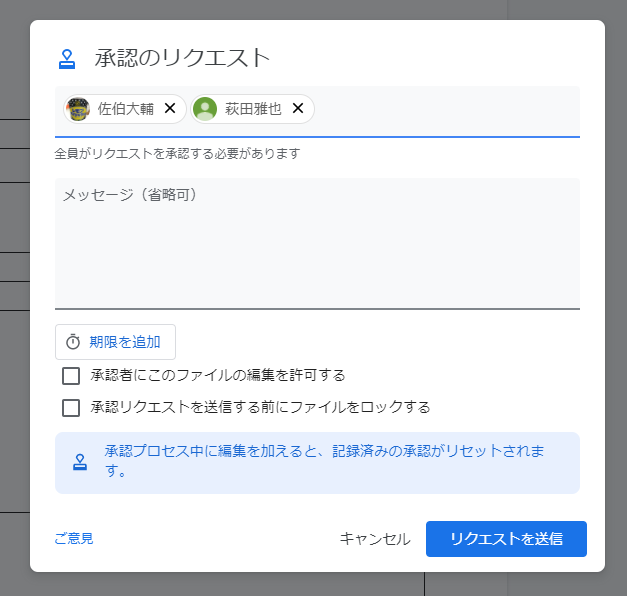
承認のリクエストを送信すると、承認者に指定した人にメールが送信されます。
ワークフロー中の編集ロック
承認リクエスト時に、ファイルをロックすることで、申請内容を担保することができます。
ワークフローの承認者以外でファイルの編集権限を持ってる人に勝手に内容を変更されると困るときはありがたいですね。
承認者が編集したい場合は、明示的に「ロック解除」をする必要があります。
ワークフロー中のコメント
承認をする際に、申請内容について申請者に確認をしたり、次の承認者に向けてコメントを残したい場合があります。
それもアクティブティとしてコメントすることができ、時系列にそって確認することができます。
また、「承認」や「拒否」をする際にもコメントを残すことができるので、コミュニケーションに役立ちますね。
承認済み版
すべての承認が完了すると、ファイルがロックされ、承認済みバージョンであると表示されるようになります。
再度修正したい場合は、ロックを解除して、修正してからまた承認リクエストをすることでやり直すこともできます。
地味にいいなとおもったのが、ファイルを開かなくても、Google Driveのフォルダの一覧からも承認済みであることをひと目で確認することができ、詳細も右サイドから確認することができます。
また、承認済み版のファイルをコピーしたとき、そのファイルは承認済みではなく、未承認のファイルとなります。
これは非常に大事なことだと思うので、さすがGoogle様はしっかりしてるなーと思いました。
ここが残念
承認済み版のファイルでも、通常のファイルとおなじ感じで削除できてしまいます。。。
警告をするなど、ひと手間かかるようになってくれていると良かったのですが、、、
大事なファイルの場合は、削除できない場所に移動するなど、利用者側で対策を講じる必要がありますね。
おわりに
実は、だいぶ前からGoogleドキュメント、スプレッドシート、スライドには承認ワークフローの要望がたくさんありました。
3rd-Prtyベンダーがアドオンを販売してたり、GASを使った簡易ワークフローの作り方の記事があったり、みなさんいろいろな工夫と努力でなんとか実現しようとしていました。
Google Workspaceは業務をする基盤になっているので、デフォルトで手軽に承認ワークフローが使えるにようになったのは業務革命が起こせるんじゃないかなと思っています。個人ごとですが、来年から組織横断的にDXを推進していく立場になるので、早速この恩恵にあずかり、開発組織全体のストレス低減を実現したいと思ってます!
みなさんにも良い発見と、開発をもっと楽しめるようになることを祈って Merry Christmas!




